在信息技术快速发展的今天,服务器作为数据中心的核心,其稳定性和安全性至关重要。而作为服务器心脏的电源,正确的接线方式是确保其稳定运行的基础。这篇文章将...
2025-04-19 0 服务器
在这个信息时代,数据库操作已经成为维护各类网络服务正常运行不可或缺的一部分。本文将详细介绍如何在服务器上打开SQL客户端的步骤,并对在操作过程中可能遇到的问题进行分析与解决。读者可跟随文章的指导,快速熟悉并掌握操作技巧。
准备工作
1.确保服务器已安装SQLServer客户端软件。若未安装,请先下载并完成安装。
2.确认您拥有服务器的管理员权限,以便进行相应的操作。
3.准备好SQLServer的连接信息,包括服务器地址、登录账号和密码。
步骤一:启动SQLServer客户端
1.在服务器桌面上找到SQLServerManagementStudio(SSMS)快捷方式,双击启动。
2.如果没有快捷方式,需要通过开始菜单搜索“SQLServerManagementStudio”,找到后启动。
步骤二:建立新连接
1.在SSMS启动后,通常会自动弹出“连接到服务器”对话框。
2.在对话框中,选择“数据库引擎”作为服务器类型。
3.输入服务器名称。如果是在本地服务器上,则输入“.”或“(local)”。
4.在身份验证部分,选择“SQLServer身份验证”或“Windows身份验证”,视您的安全策略而定。
5.输入相应的登录名和密码。
6.点击“连接”按钮尝试连接到SQLServer数据库。
步骤三:验证连接
1.成功连接后,会在对象资源管理器中显示服务器名称和数据库。
2.可以通过尝试展开“数据库”节点,检查是否能浏览数据库对象来验证连接是否成功。
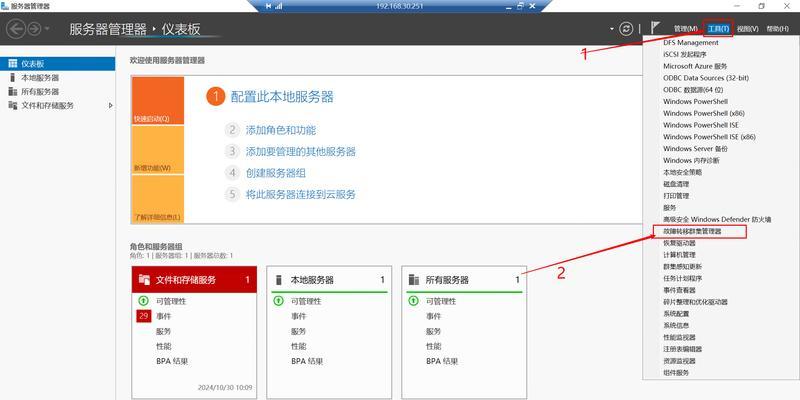
问题一:连接失败
原因分析:可能由多种原因导致,包括但不限于网络问题、身份验证错误、权限不足等。
解决办法:
检查服务器是否在线,确保网络连接正常。
核对SQLServer配置,确认是否允许远程连接。
确认使用的是正确的登录名和密码。
若使用SQLServer身份验证,检查SQLServer配置是否允许该登录名连接。
如果是Windows身份验证,确保当前用户有连接数据库的权限。
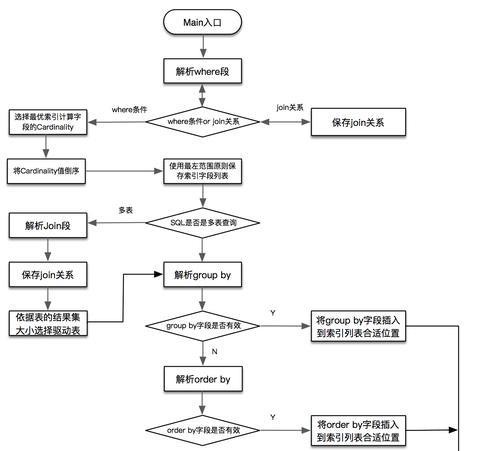
问题二:权限不足
原因分析:当前登录用户可能没有足够的权限访问特定的数据库或执行某些操作。
解决办法:
以管理员身份登录。
在SQLServer中,将当前用户添加为数据库的db_owner角色或更高权限的角色。
检查并调整数据库角色和权限设置,确保用户拥有必要的权限。
问题三:SQL客户端无法启动
原因分析:SQL客户端可能由于安装不完整、系统兼容性问题或相关服务未启动等原因无法启动。
解决办法:
重新安装SQLServerManagementStudio。
检查并启动所有与SQLServer相关的Windows服务。
确保系统兼容性符合SQL客户端的要求。
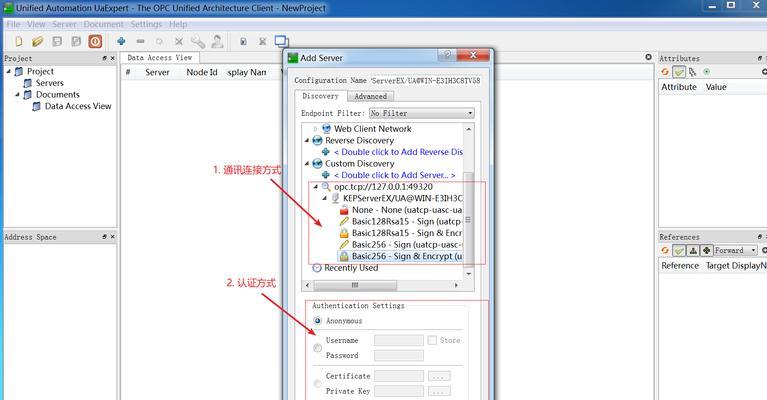
问题四:对象资源管理器无法展开
原因分析:这通常是因为服务器响应慢或有错误的配置设置。
解决办法:
等待一段时间,服务器可能是因为负载高或网络延迟导致响应慢。
检查SQLServer配置管理器中的相关设置,确保没有错误配置。
如果问题依旧,尝试重启SQLServer服务。
通过以上步骤和问题解决方法,您应该能够顺利完成在服务器上打开SQL客户端的任务。为了进一步提升您的操作效率,请确保按照本文所提供的指导实践操作,并且遇到问题时能够及时地分析原因并采取相应的解决策略。在数据库管理的世界里,熟练掌握这些基础操作和问题诊断能力是至关重要的。
在深入了解了如何操作SQL客户端之后,您可能还需要了解如何编写和执行SQL语句、如何优化数据库性能、以及如何设置数据库备份等进阶技能。这些知识和技巧同样重要,可以为您的数据库管理之旅增添更多色彩。
标签: 服务器
版权声明:本文内容由互联网用户自发贡献,该文观点仅代表作者本人。本站仅提供信息存储空间服务,不拥有所有权,不承担相关法律责任。如发现本站有涉嫌抄袭侵权/违法违规的内容, 请发送邮件至 3561739510@qq.com 举报,一经查实,本站将立刻删除。
相关文章

在信息技术快速发展的今天,服务器作为数据中心的核心,其稳定性和安全性至关重要。而作为服务器心脏的电源,正确的接线方式是确保其稳定运行的基础。这篇文章将...
2025-04-19 0 服务器

在现代信息技术领域,服务器主机扮演着至关重要的角色。作为网络中存储、处理和传递数据的关键设备,服务器主机确保了互联网、企业内部网络及各种网络服务的顺畅...
2025-04-19 0 服务器

随着网络犯罪的日益猖獗,网络游戏服务器成为黑客攻击的重灾区之一。《地下城与勇士》(DNF)作为一款风靡全球的在线多人角色扮演游戏,其服务器安全尤为关键...
2025-04-19 1 服务器

随着互联网技术的飞速发展,电子游戏已经从单一玩家游戏进化到了多人在线互动的弹幕游戏。弹幕游戏服务器的设置和优化对于提供流畅的游戏体验至关重要。接下来,...
2025-04-19 1 服务器

开篇核心突出国服(国内服务器)与其他服务器相比,拥有独特的优势和区别。本文将深入分析国服的特点和与其他服务器之间的差异,为玩家提供一份详尽的指南,...
2025-04-19 1 服务器
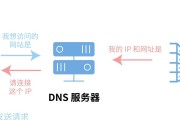
在现代信息技术领域,服务器的稳定运行对于企业至关重要。然而,不可避免地会出现服务器离线的情况,此时进行挂载操作就显得尤为关键。本文将全面介绍服务器离线...
2025-04-19 0 服务器